Zaměstnanec: Aktualizace kmenového souboru zaměstnance
Potřebujete aktualizovat kmenovou kartu zaměstnance, čili základní větu zaměstnance?
Aktualizovat můžete několika způsoby, a to:
- po jednotlivých zaměstnancích
- pomocí pracovního seznamu
- pomocí jmenného seznamu
- nahráním souboru
1. Aktualizace po jednotlivých zaměstnancích
- jednotlivě aktualizovat můžete přes funkci Mzdy 2-1-1 a výběr konkrétního zaměstnance
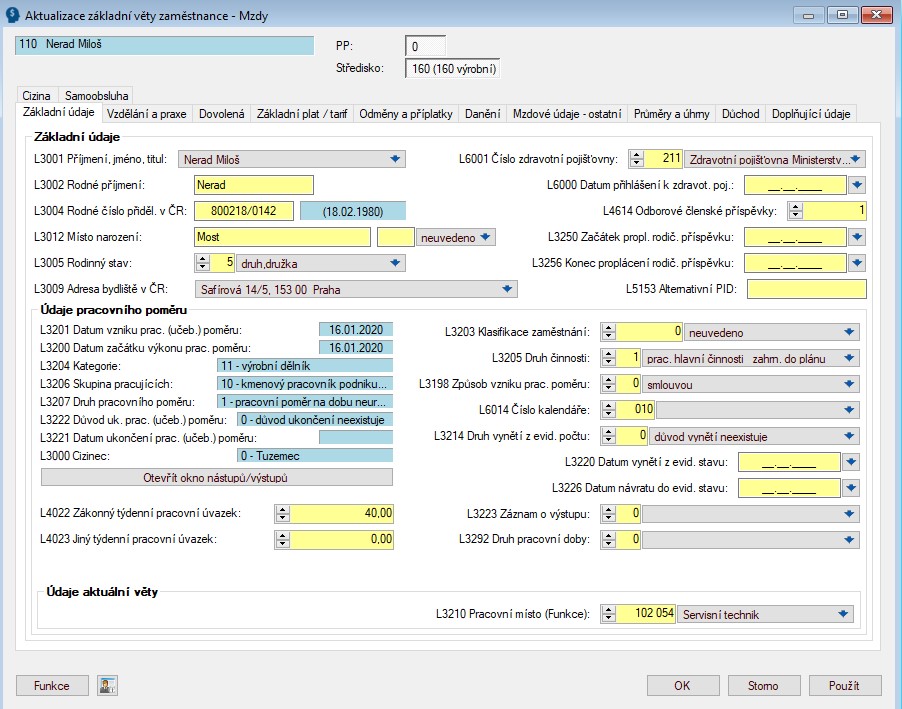
- hledat zaměstnance můžeme podle:
- osobního čísla
- rodného čísla v kompletním tvaru
- příjmení, příp. začátku příjmení s rozlišením diakritiky
- hledáním v seznamu, kdy při vyvolání funkce 2-1-1 zmáčkneme enter a otevře se seznam zaměstnanců
- po výběru konkrétního zaměstnance najdeme údaj, který chceme zadat či změnit a opravu provedeme
2. Aktualizace zaměstnance pomocí pracovního seznamu
- pracovní seznam najdete v panelu nástrojů a bližší popis, jak pracovat s pracovním seznamem najdete zde
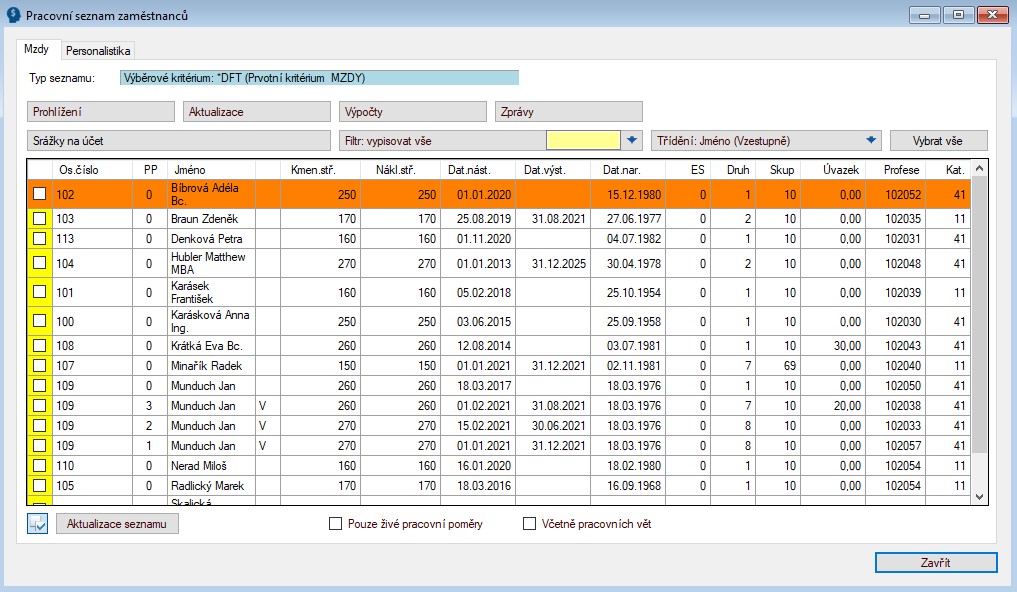
- řazení zaměstnanců: seznam se vám seřadí dle toho, na který název sloupce kliknete (1x kliknete: seřadí se sestupně, 2x kliknete: seřadí se vzestupně)
- hledat zaměstnance v pracovním seznamu můžete:
- v seznamu rolováním
- zapsáním začátku příjmení do žlutého pole ve filtru

- označit zaměstnance můžeme:
- aktivováním zaškrtávacího políčka v levém dolním rohu

- po rozbalení této možnosti najdete zaměstnance a označíte ho zaškrtnutím
- zobrazit pouze zaškrtnuté řádky provedete přes filtr, kde zaškrtnete Pouze zaškrtnuté řádky a po uložení tlačítkem OK se vám v pracovním seznamu objeví pouze ti zaměstnanci, které jste zaškrtli
- označit zaměstnance pomocí myši:
- za pomocí myši a tlačítka na klávesnici CTRL můžete označit jednotlivé zaměstnance
- za pomocí táhnutí myši můžete označit několik zaměstnanců pod sebou (např. seřadíte si zaměstnance podle střediska a budete si ho chtít označit – kliknete v prvním řádku myší a se zakliknutou myší táhnete dolů a postupně se budou označovat řádky, dokud myš nepustíte)
- aktivováním zaškrtávacího políčka v levém dolním rohu
- po výběru zaměstnanců klikněte na tlačítko Aktualizace – Základní soubor – Zobrazit ve společném okně a pak se všichni zaměstnanci otevřou v jedno okně a překlikávat mezi nimi je možné za pomocí šipky v dolní části karty
- pozor na tlačítka OK a Použít: tlačítko OK použijte jen v případě, když máte vše zadané u všech zaměstnanců a chcete ukončit svou práci (tlačítko OK vše uloží a zavře); tlačítko Použít použijte pro uložení zadaných údajů, ale bez zavření všech zaměstnanců (je to takové mezi uložení)
3. Aktualizace pomocí jmenného seznamu zaměstnanců
- pro aktualizaci údaje pomocí jmenného seznamu použijte ve funkci Mzdy 2-1-4 Hromadné změny, v modulu Pers 1-4 Hromadné změny
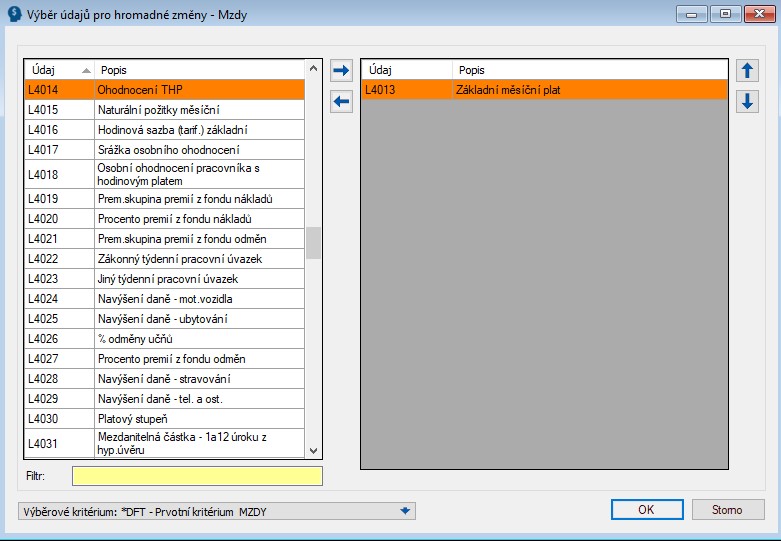
- vyberte v levé části obrazovky údaje, které potřebujete měnit (můžete měnit až 5 údajů) a za pomocí prostřední šípky (či dvojklikem na řádek) tento údaj vložte do pravé části obrazovky (tam můžete měnit pořadí za pomocí šípek nahoru a dolů) – po stisknutí tlačítka OK se vám otevře jmenný seznam zaměstnanců s vybranými údaji
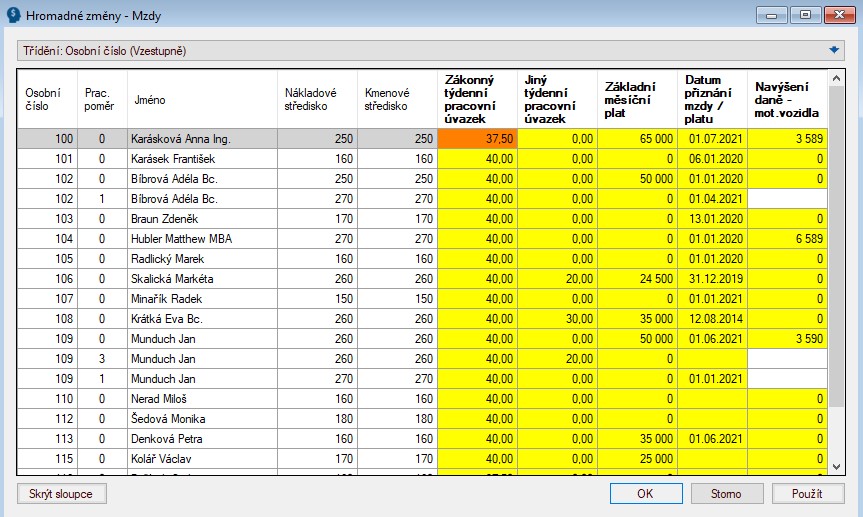
- údaje v tabulce můžete třídit dle jakéhokoliv údaje (např. podle osobního čísla, podle střediska atd.)
- tlačítko Použít: uloží údaje, ale nezavře tabulku; tlačítko OK: uloží údaje a zavře tabulku
4. Aktualizace nahráním za pomocí externího souboru v CSV
- nahrát externí souboru můžete pomocí funkce MZDY 2-1-5 Dohrání z externího souboru či v modulu PERS 1-5 Dohrání z externího souboru
- soubor vytvoříte v MS Excel a musí obsahovat níže uvedené sloupce s přesně definovanými názvy sloupce:
| označení sloupce | L0001 | L0004 | JMENO (L3001) | Lxxx | Lxxx |
| význam | osobní číslo | číslo pracovního poměru | jméno zam-ce | údaj z karty zam-ce, např. L4013 základní mzda | údaj z karty zam-ce, např. L4012 datum přiznání platu/mzdy |
| Příklad | |||||
| L0001 | L0004 | JMENO | L4013 | L4012 | |
| 101 | 0 | Karásek | 25600 | 010221 | |
| 102 | 0 | Novák | 26520 | 010221 | |
| 103 | 1 | Nerad | 28600 | 010221 |
- vysvětlení pojmů z nahrávací tabulky:
L0001 – osobní číslo: osobní číslo zaměstnance, údaj povinný
L0004 – číslo pracovního poměru: pokud máte několik pracovních poměrů u jednoho osobního čísla, je údaj povinný a je povinné zadat tento druh PP do každého řádku
JMENO: je možné také zadat jako L3001, údaj není povinný
Lxxx – údaj z kmenové karty zaměstnance: označení údaje, které chcete nahrát, např. pro základní mzdu použijete označení L4013, pro hodinovou mzdu označení L4016; údaje Lxxx vždy dávejte samostatně do dalšího sloupce – viz vzor výše; min. 1 údaj povinný
Jak soubor uložit
- tabulka bude ve formátu obecný (pokud necháte oddělovač tisíce, program nenahraje např. 10 000 ale nahraje 100 000 → program mezeru vidí jako nulu)


- tabulku uložte jako CSV. oddělený středníkem

- v případě, že nahráváte do kmenové karty údaje s textem a nahrává se vám chybně diakritika, je třeba uložený soubor v .csv otevřít v txt souboru a podívat se na kódování a změnit ho na ANSI a uložit jako .csv

Jak soubor nahrát
- přes funkci 2-1-5 Dohrání z externího souboru
- najděte uložený soubor pomocí tlačítka se třemi tečkami a nahrajte tlačítkem OK

